今天給大家帶來怎樣設置電腦登錄係統時輸入密碼的有效次數,如何設置電腦登錄係統時輸入密碼的有效次數,讓您輕鬆解決問題。
次經驗是為防止他人登錄電腦時,使用猜測密碼方式反複登錄係統,而設定!通過以下設置自行控製密碼有效次數!具體方法如下:
1點擊電腦桌麵左下角【開始】按鈕,選擇【控製麵板】標簽
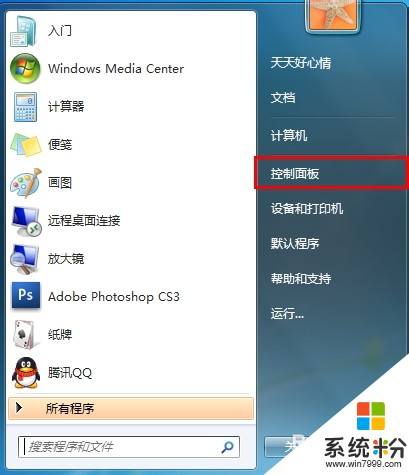 2
2進入【控製麵板中心】選擇【管理工具】圖標,雙擊打開
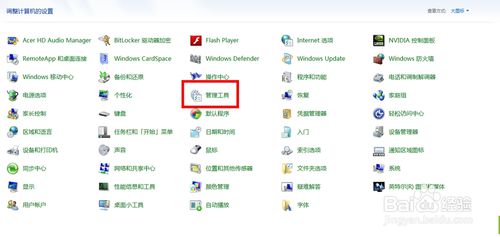 3
3打開的窗口選擇【本地安全策略】圖標,雙擊打開
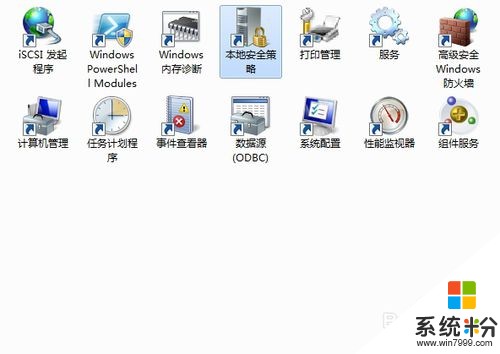 4
4打開的本地安全策略窗口選擇【帳戶策略】-【帳戶鎖定策略】
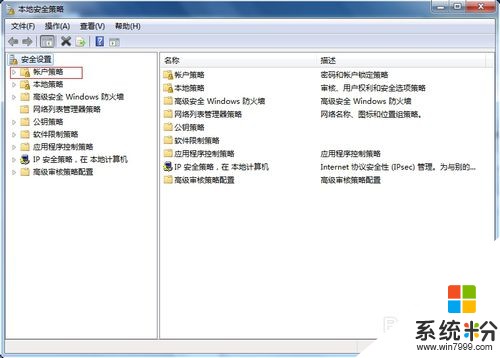
 5
5在右側選擇【帳戶鎖定閾值】點擊右鍵選擇【屬性】,在發生以下情況之後,鎖定賬戶框中,自行設置有效登錄密碼次數!比如:3次 設置好後點擊應用,確定!

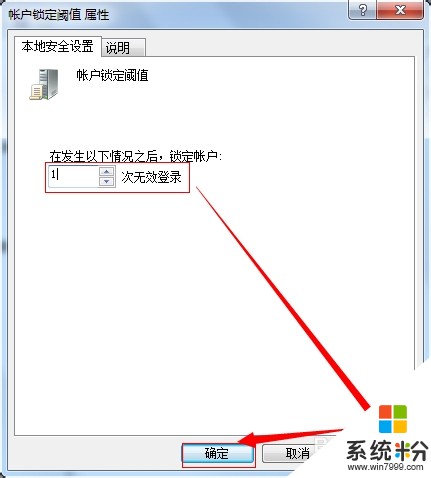 6
6點擊確定後,會自動彈出【建議的數值改動】對話框,係統自動將【複位帳戶鎖定計數器】和【帳戶鎖定時間】分別設置成【30分鍾】,即登錄密碼連續3次錯誤,便鎖定賬戶,且30分鍾內不可再以此賬戶登錄係統!最後點擊【確定】按鈕,即可完成!

以上就是怎樣設置電腦登錄係統時輸入密碼的有效次數,如何設置電腦登錄係統時輸入密碼的有效次數教程,希望本文中能幫您解決問題。
電腦軟件相關教程